文章目錄
![]() 編輯人員資料
編輯人員資料
![]() 評論及獎項
評論及獎項
CR2 是佳能相機照片的原始圖像格式。當您使用佳能相機拍照時,它會產生 CR2 格式的原始圖片。那麼 CR2 照片到底是什麼以及如何在電腦、相機或 Photoshop中開啟 CR2 照片?如果 CR2 照片打不開怎麼辦?
閱讀這篇文章,您所有的問題都將在這裡得到解答。
1. CR2 檔案是什麼?
CR2,全稱為 Canon RAW Version 2,是佳能數位相機生產的圖片檔。CR2 檔案是基於 TIFF 檔案規範的高品質、未壓縮的大型檔案。作為RAW圖片檔案格式,CR2檔案用於佳能數位相機。
除了 RAW 圖片格式之外,CR2 檔案還被稱為 Poser 的3D建模程式廣泛使用。Poser 2R2 檔案包含有關人體細節的資訊,例如關節和骨骼,以及它們彎曲的位置和程度。
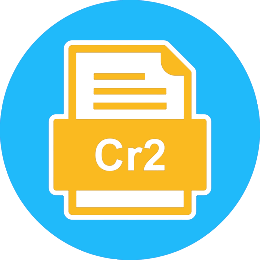
2. 錯誤:CR2 照片無法開啟,這是為什麼?
根據部分佳能使用者的說法,他們遇到了 CR2 照片無法在其裝置上開啟的錯誤。以下是一些具體的情況:
- 原始圖片 — CR2 無法在電腦上開啟
- 無法在 Photoshop 和相機中開啟 CR2
- 無法開啟原始 CR2 圖片
- CR2 原始檔無法開啟
那麼為什麼CR2照片打不開呢?以下是所有可能原因的列表:
- Adobe photoshop、lightroom、photoshop elements或圖片編輯程式等不會使用RAW圖片檔案進行更新。
- CR2 無法使用其圖片編輯、檢視、轉換軟體 — Digital Photo Professional和 Canon EOS File Viewer Utility 開啟。
- 您的電腦上的圖片編輯或檢視程式不支援 CR2 檔案。
- CR2 照片已損毀。
那麼如何解決CR2照片無法開啟的問題呢?到下一部分並一個個修復以尋求幫助。
3. 如何修復 CR2 照片無法開啟錯誤?
如果您不知道為什麼 CR2 無法在您的電腦、相機或 PhotoShop 開啟,那也沒關係。按照下面的修復方法一一解決,您將擺脫此問題並成功開啟CR2照片:
方法 1. 使用正確的程式開啟 CR2
有時,您無法開啟CR2原始圖片的原因是您沒有使用正確的應用程式來開啟CR2照片檔。
有什麼要做的:
步驟 1. 使用CR2支援的圖片檢視器或編輯器:
- Digital Photo Professional和Canon EOS檔案檢視器應用程式
- Adobe Photoshop、Lightroom、Photoshop Elements、IPhoto 或 Aperture 等
注意:您需要到 Adobe 的網站下載最新的相機RAW更新插件,這樣才能打開 CR2 或 CR3 等 RAW 圖片檔。
步驟 2. 將 CR2 Raw 圖片導出到電腦。
步驟 3. 執行照片或圖片檢視器或編輯應用程式以打開 CR2 檔案。
方法 2. 將 CR2 轉換為 JPG、JPEG
請注意,如果您沒有安裝 Adobe Photoshop 或 Canon 圖片檢視器,或者如果方法1中的圖片檢視器/編輯器無法打開 CR2 檔案,請嘗試將 CR2 轉換為 JPG。
以下是如何執行此操作的步驟:
步驟 1. 建立該 CR2 照片的複製版本。
步驟 2. 將複製的 CR2 圖片移到另一個位置,例如桌面。
步驟 3. 將 CR2 轉換為 JPG:
為此,您有兩種選擇:
- 選項 1. 右鍵點擊以重新命名 CR2 圖片>將其檔案副檔名變更為 jpg>儲存變更。
- 選項 2. 使用 CR2 轉 JPG 轉檔工具,例如 Zamzar,或檔案轉換器>將 CR2 轉檔為 JPG。
步驟 4. 使用電腦上的當前圖片或照片檢視器或編輯器打開轉換後的 JPG 檔案。
如果以上兩種方法都有效,那就結束了。如果都沒有效,有個很大的原因是 CR2 照片本身已損毀。您可以按照下一個修復程式修復損毀的 CR2 照片並使其可打開。
方法 3. 修復損毀的 CR2 照片
要修復損毀的CR2照片,您需要求助於專業的圖片修復工具。簡單地變更圖片檔副檔名或將照片轉換為另一種格式根本不起作用。
在這裡,EaseUS Fixo Photo Repair — 有照片修復功能可以提供協助。該軟體以原始品質恢復和修復您的圖片檔案。軟體還可以:
EaseUS Fixo Photo Repair
- 從相機中恢復 CR2、CRW、NEF、RAW 照片。
- 修復損毀的 BMP 檔、JPEG 、PNG 檔案。
- 修復圖片包含無效的圖片標頭檔。
- 救援和修復RAF、CR2、CRW等RAW圖片。
讓我們開始救援和修復您現在無法打開的CR2照片:
步驟 1. 在電腦上啟動 Fixo。 您可以選擇 “照片修復” 來修復無法開啟、部分丟失等的照片。點選 “增加照片” 可選擇損毀的照片。
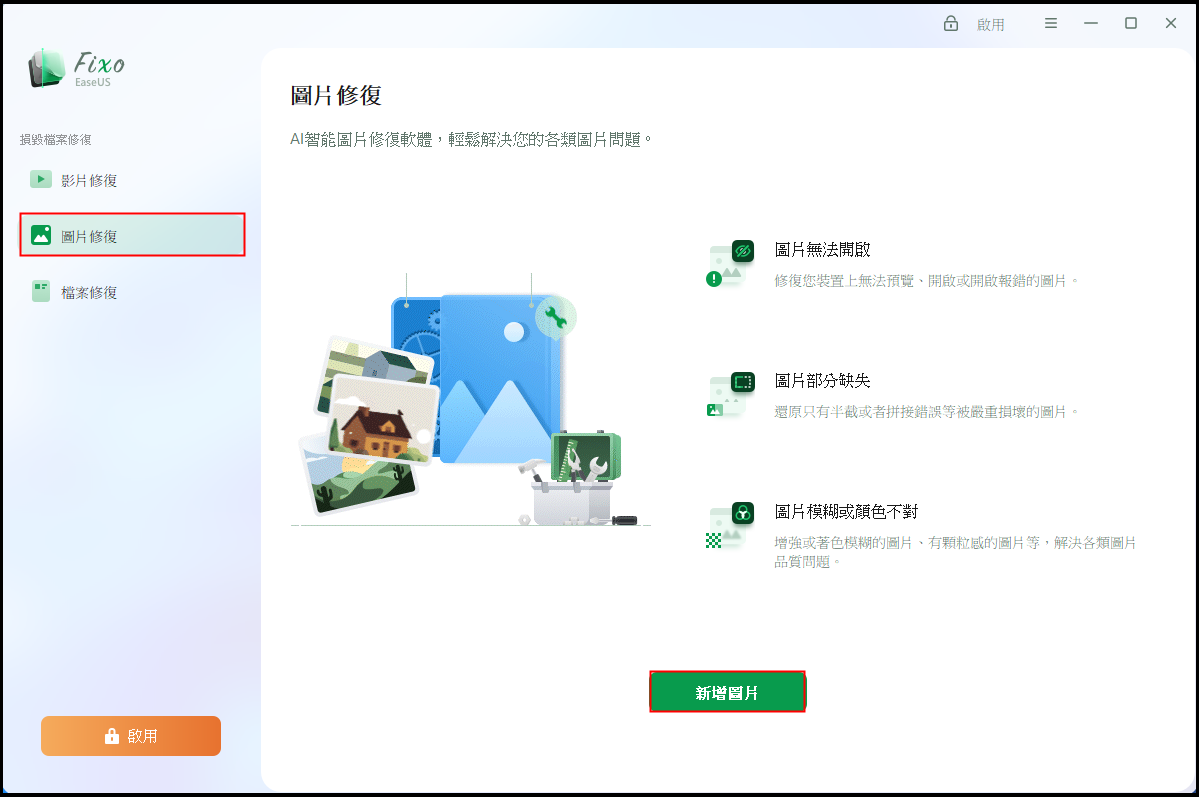
步驟2. 您可以透過點選 “全部修復” 按鈕一次修復多張照片。 如果要修復一張照片,請將指標移至目標照片並選擇“修復”。
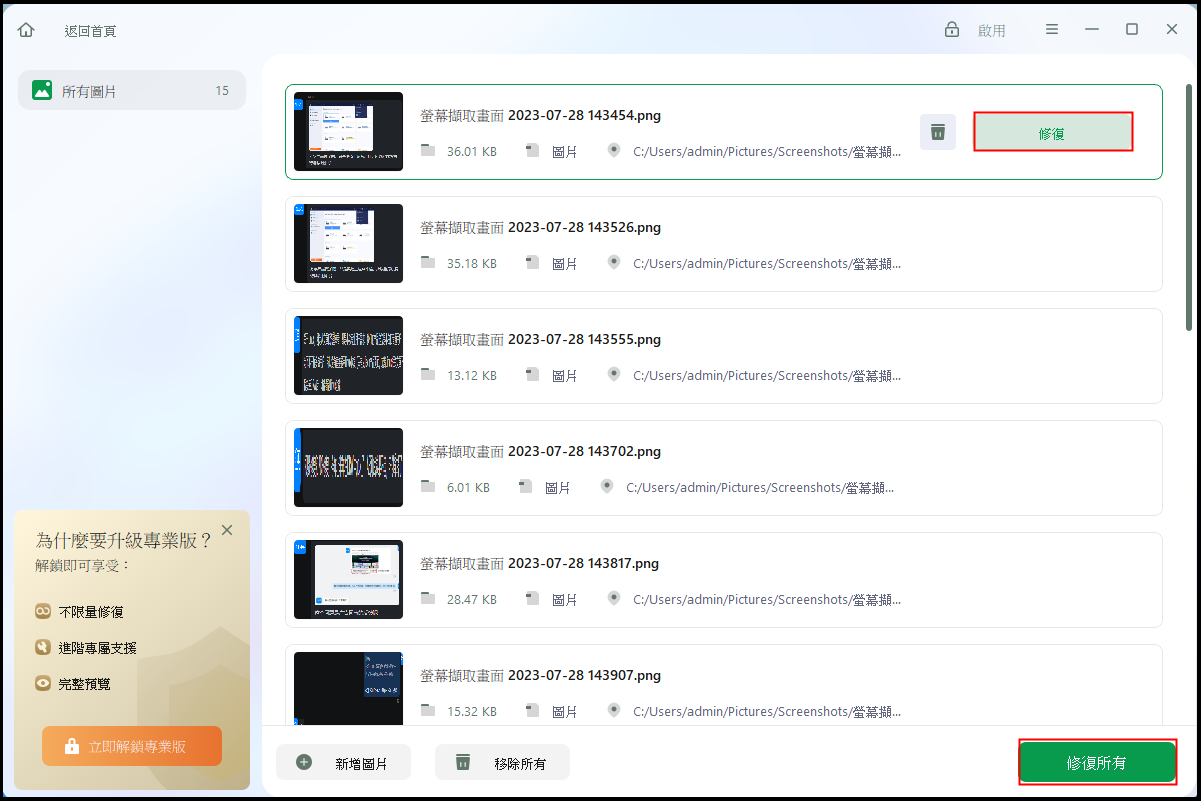
步驟3. 您可以點選眼睛圖示來預覽照片,然後點選“儲存”來儲存所選照片。 選擇“全部儲存” 儲存所有修復的照片。 點選 “檢視已修復” 以找到已修復的資料夾。
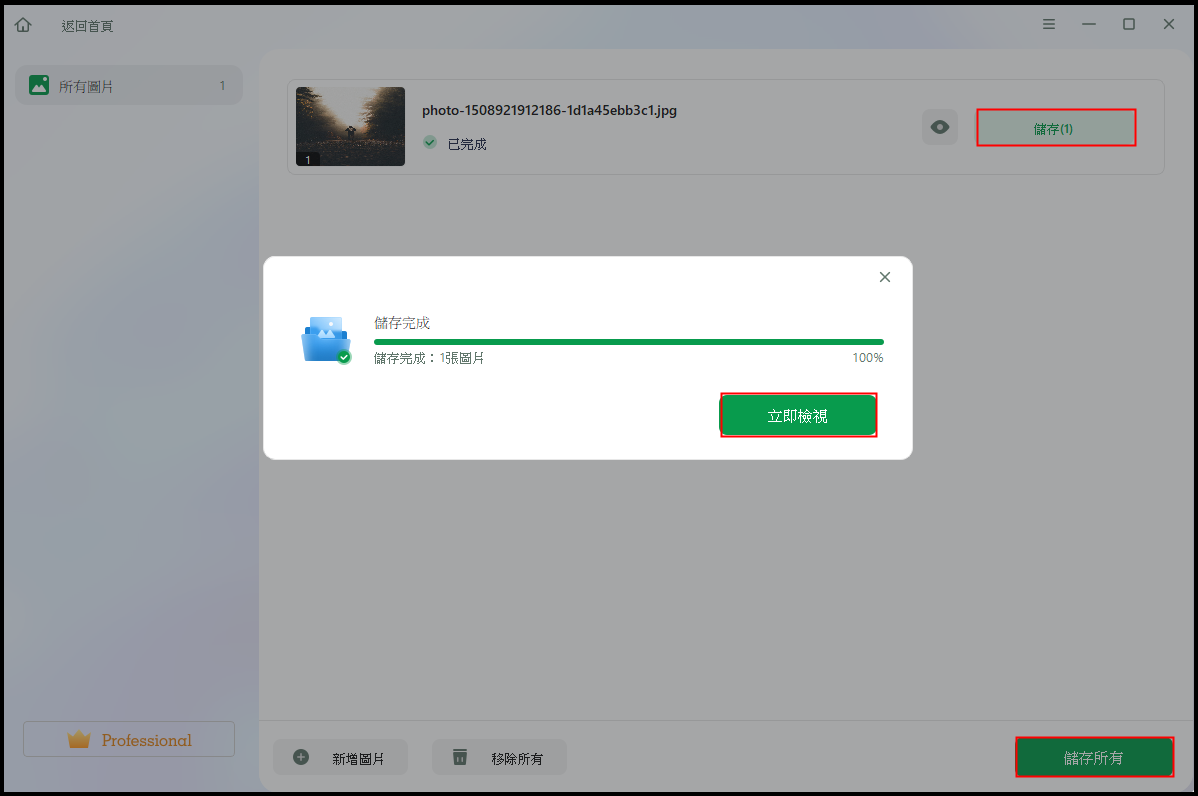
請注意,如果您的照片未在相機SD卡中開啟,請將修復後的CR2照片存到另一個安全位置。
CR2 照片打不開錯誤是可以修復的,現在就可以成功開啟
在這篇文章中,我們解釋了 CR2 照片是什麼,可能導致您的CR2照片無法打開的原因,以及將 CR2 圖片修復到良好狀態的3個可靠方法。
您是否知道CR2圖片無法開啟錯誤的原因並不重要。但是您必須了解如何處理這個問題。當您的照片或圖片無法開啟時,這是解決此問題的正確方法:
- 首先,使用相容的圖篇或照片檢視器、編輯器打開圖片。
- 第二,建立原始圖片的副本,將複製的圖片轉換為正常的圖片格式,例如 jpg、png 等。
- 第三,當這兩種方法都不起作用時,請求助於可靠的圖片或照片圖像修復工具。
在線或桌面圖片修復應用程式都可以。按照建議,有圖片修復功能的 EaseUS Fixo 可以提供幫助。
最後,只要您的 CR2 照片很重要,建議定期備份或將這些檔案的副本存放到外接硬碟,既可以保護您的檔案安全又可以高品質地使用圖片。
這篇文章有幫到您嗎?
相關文章
-
![author icon]() Gina 2025年04月08日
Gina 2025年04月08日
-
已修復:装置管理員中顯示USB/外接硬碟但不在我的電腦/檔案總管/本機
![author icon]() Agnes 2025年03月26日
Agnes 2025年03月26日
-
如何開啟 ASD 檔案並復原遺失的 Word 文件【4 種方法】
![author icon]() Gina 2025年12月31日
Gina 2025年12月31日
-
免費 | Windows 7 ISO 檔案下載 32/64 位元完整版
![author icon]() Harrison 2025年06月10日
Harrison 2025年06月10日